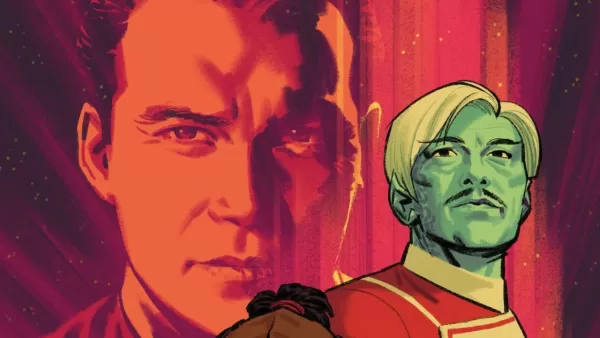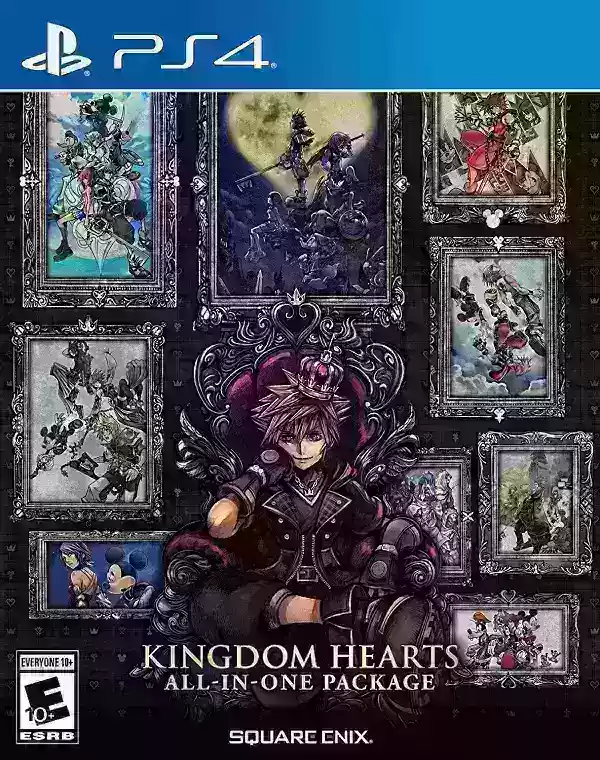* Kingdom Come: Deliverance 2 * est un jeu visuellement magnifique, en particulier lorsqu'il est joué en mode Fidelity. Si vous cherchez à capturer une partie de cette beauté et à faire une pause dans le combat intense et les quêtes, voici un guide complet sur la façon d'utiliser le mode photo dans * Kingdom Come: Deliverance 2 *.
Comment activer le mode photo dans le royaume Come: Deliverance 2
Contrairement à certains jeux qui reçoivent un mode photo via un correctif ultérieur ou n'en obtiennent jamais un (oui, nous vous regardons, * Elden Ring *), * Kingdom Come: Deliverance 2 * est équipé d'un mode photo directement depuis le lancement. Voici comment vous pouvez l'activer:
- ** PC ** - Appuyez sur F1 sur votre clavier, ou appuyez ensemble L3 et R3 si vous utilisez un joypad.
- ** Série Xbox X | S / PlayStation 5 ** - Appuyez ensemble L3 et R3 sur votre joypad. Si vous n'êtes pas sûr, L3 et R3 signifient pousser les deux joysticks en même temps. Une fois cela, le temps s'arrêtera et vous vous retrouverez en mode photo!
Comment utiliser le mode photo dans le royaume Come: Deliverance 2

Une fois en mode photo, vous avez la possibilité de déplacer la caméra autour d'Henry, de voler vers le haut ou de descendre pour de meilleurs angles et de zoomer et de sortir. Que vous souhaitiez capturer un gros plan des bottes d'Henry ou une vue panoramique du paysage, voici les commandes de la navigation en mode photo:
- ** Série Xbox X | S: **
- ** Rotation Caméra ** - bâton gauche
- ** Déplacer la caméra horizontalement ** - bâton droit
- ** Déplacer la caméra vers le haut ** - Trigger gauche / LT
- ** Déplacer la caméra vers le bas ** - Déclencheur droit / RT
- ** Masquer l'interface ** - x
- ** Mode de photo de sortie ** - b
- ** Prenez l'image ** - Appuyez sur le bouton Xbox puis Y.
- ** PlayStation 5: **
- ** Rotation Caméra ** - bâton gauche
- ** Déplacer la caméra horizontalement ** - bâton droit
- ** Déplacer la caméra vers le haut ** - Trigger gauche / LT
- ** Déplacer la caméra vers le bas ** - Déclencheur droit / RT
- ** Masquer l'interface ** - carré
- ** Mode de photo de sortie ** - cercle
- ** Prenez l'image ** - Appuyez sur le bouton Partager et choisissez Prenez la capture d'écran (ou maintenez la part de partage).
- ** PC (clavier et souris): **
- ** Déplacer la caméra ** - Utilisez la souris
- ** Déplacement lent ** - Caps Lock
- ** Masquer l'interface ** - x
- ** Mode de photo de sortie ** - ESC
- ** Prenez la photo ** - E
Sur PC, vos captures d'écran seront enregistrées dans votre dossier de photos, tandis que sur des consoles, ils seront stockés dans votre galerie de capture.
Que pouvez-vous faire dans Kingdom Come: le mode photo de Deliverance 2?
Actuellement, le mode photo dans * Kingdom Come: Deliverance 2 * est quelque peu limité. Vous pouvez utiliser les commandes mentionnées ci-dessus pour prendre des photos de diverses positions, tant que vous restez à une certaine distance d'Henry. Par rapport aux modes photo d'autres jeux, c'est assez basique.
De nombreux modes photo offrent des fonctionnalités avancées telles que la pose ou la cachette de personnages, la modification des tons de couleur, le changement de l'heure de la journée ou même l'insertion de personnages de différentes parties du jeu. Malheureusement, * Kingdom Come: Deliverance 2 * n'inclut pas ces options. Cependant, il est possible que Warhorse Studios puisse ajouter ces fonctionnalités dans les futures mises à jour. Pour l'instant, le mode photo reste simple mais fonctionnel.
** CONNEXES: Meilleur royaume Come: Deliverance 2 Mods **
C'est tout ce que vous devez savoir sur l'utilisation du mode photo dans * Kingdom Come: Deliverance 2 *. Bien qu'il puisse manquer de fonctionnalités avancées, c'est un excellent moyen de capturer les visuels étonnants du jeu et de partager vos aventures.